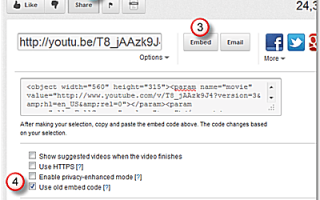Содержание
Видео стало основным средством общения, будь то через Интернет или за столом конференц-зала, а YouTube является основным источником размещения видео. Презентации, использующие PowerPoint, являются основным продуктом бизнеса, и эти презентации часто включают видео YouTube как средство поддержания интереса аудитории, создания волнения и передачи не только информации, но и эмоций и тона. Возможно, вы представляете продукт или метод, использованный для его производства, или даже отпуска, но у вас много возможностей обучать и развлекать свою аудиторию, если вы решите встроить видео YouTube в свою презентацию PowerPoint.
Ознакомьтесь с нашим руководством по внедрению видео YouTube в PowerPoint 2013, 2016 или 2019, если вы используете более новую версию PowerPoint
Подготовка к вставке видео YouTube в PowerPoint
Чтобы вставить видео, вам понадобится:
- HTML-код с YouTube, который вставит видео в вашу презентацию.
- Прямое интернет-соединение во время презентации (видео не загружается и не добавляется в файл презентации, а транслируется с YouTube).
- Небольшое ноу-хау PowerPoint о том, как воспроизводить видео на экране.
Получить код для вставки YouTube на YouTube
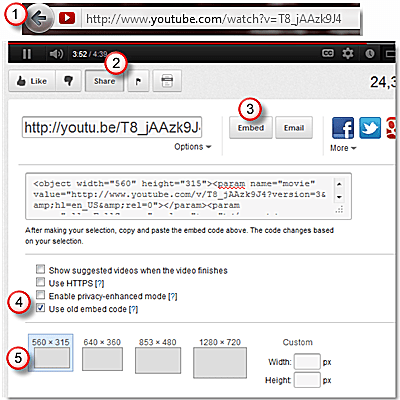
Венди Рассел
На веб-сайте YouTube найдите видео, которое вы хотите использовать в своей презентации. URL видео будет в адресной строке браузера. Вам действительно не нужно знать эту информацию, но она показана как элемент 1 на изображении.
- Нажми на доля Кнопка, расположенная прямо под видео.
- Нажмите на встраивать Кнопка, которая откроет текстовое поле с кодом HTML для этого видео.
- Поставьте галочку напротив Используйте старый код для вставки [?].
- В большинстве случаев вы выбираете размер видео 560 x 315. Это наименьший размер видео, который будет быстрее всего загружаться во время презентации. Однако при определенных обстоятельствах вам может потребоваться больший размер файла для большей наглядности на экране.
Даже если позже вы можете увеличить местозаполнитель для видео, результирующее воспроизведение на экране может быть не таким четким, как если бы вы загрузили видеофайл большего размера из источника. В большинстве случаев меньший размер файла достаточен для ваших нужд — но выбирайте соответственно.